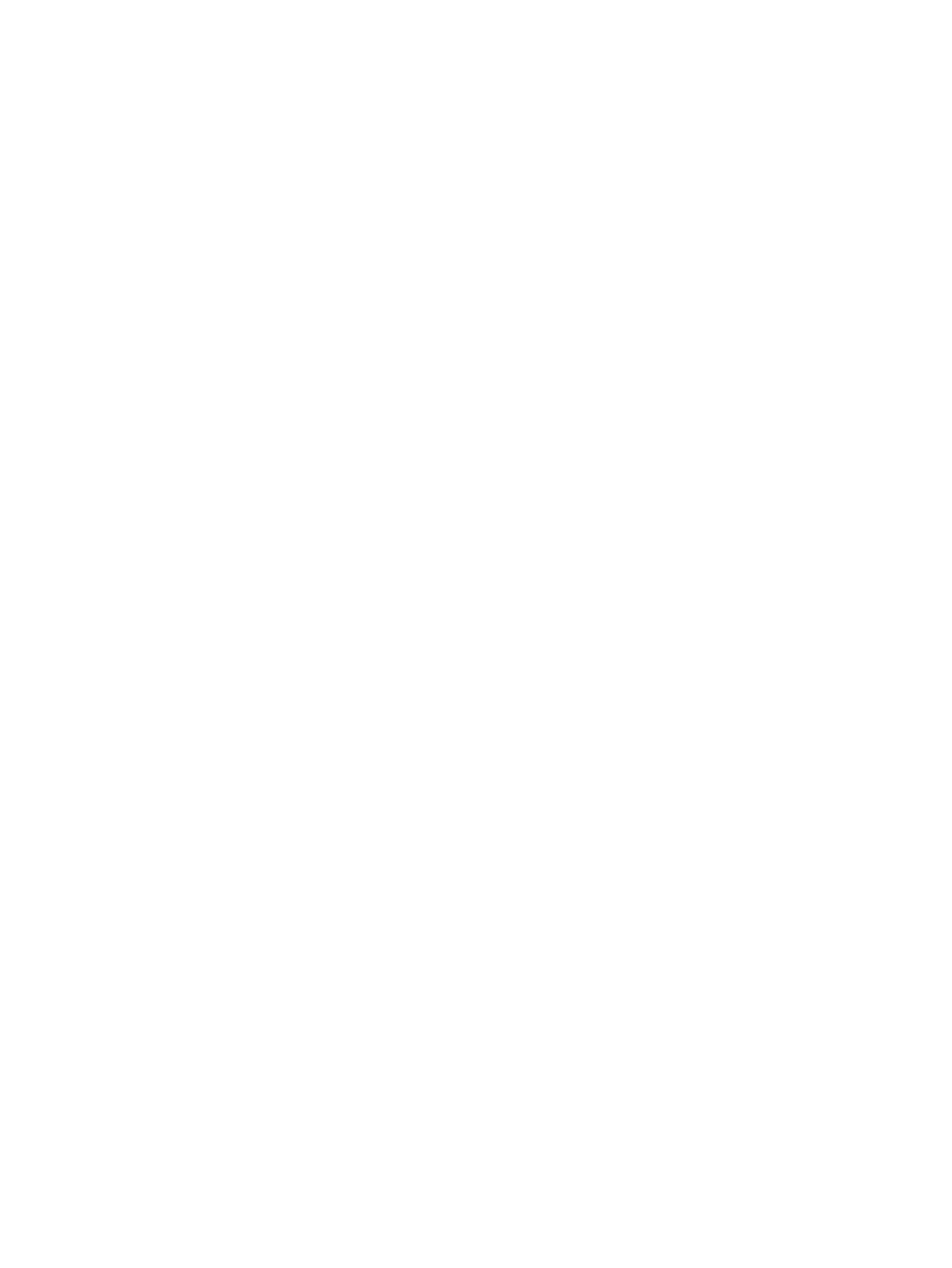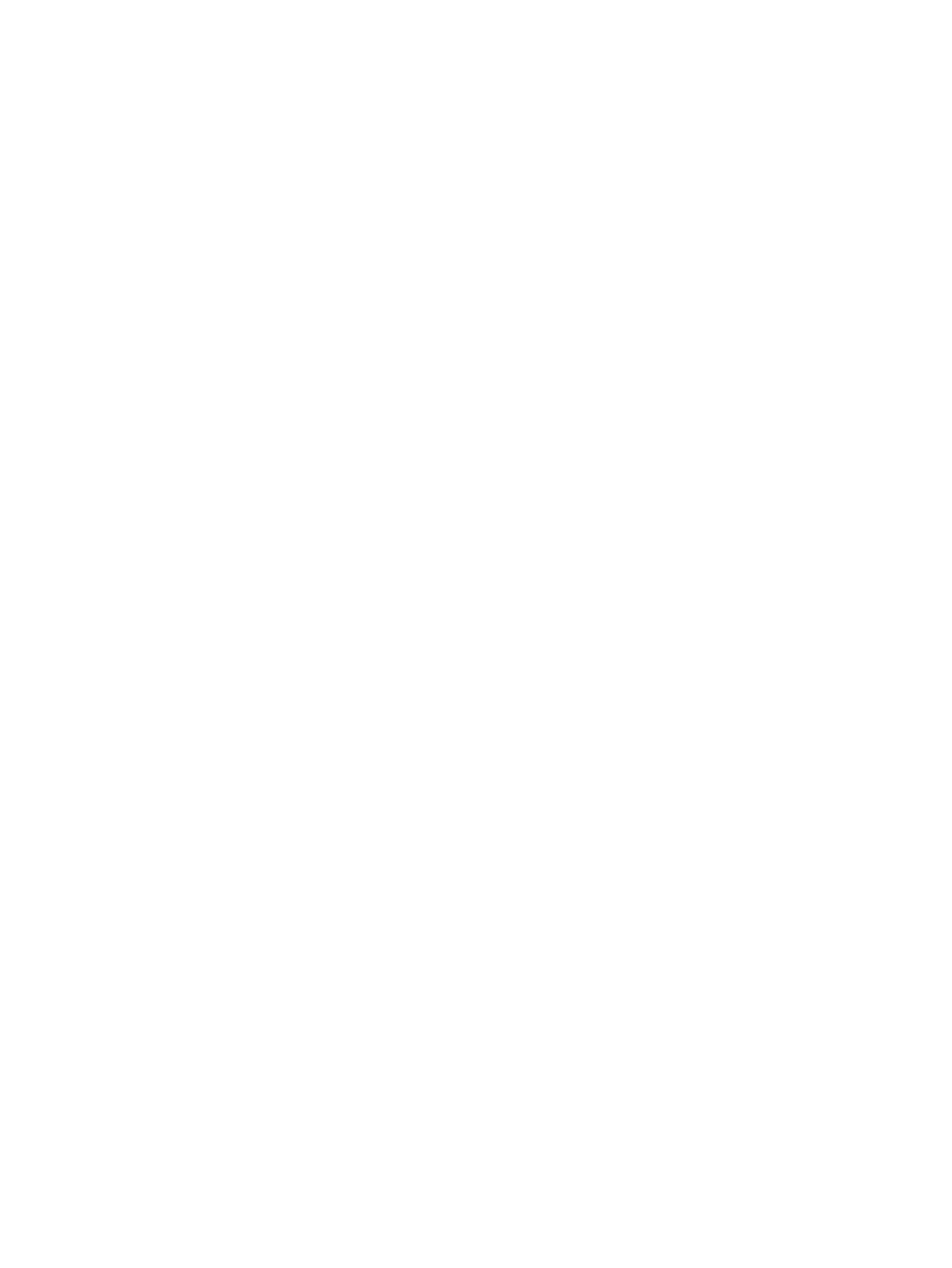
Skannimine .......................................................................................................................................................... 43
Näpunäited edukaks paljundamiseks ja skannimiseks ...................................................................................... 48
6 Faks ............................................................................................................................................................ 49
Faksi saatmine ..................................................................................................................................................... 50
Faksi vastuvõtmine .............................................................................................................................................. 55
Telefoniraamatu kontaktide seadistamine ......................................................................................................... 62
Faksisätete muutmine ......................................................................................................................................... 65
Faksi- ja digitaalsed telefoniteenused ................................................................................................................ 69
Faksimine üle Interneti ........................................................................................................................................ 70
Aruannete kasutamine ........................................................................................................................................ 71
7 Kassettidega töötamine ............................................................................................................................... 75
Tinditasemete ligikaudne kontrollimine ............................................................................................................. 76
Kassettide väljavahetamine ................................................................................................................................ 77
Tindivarude tellimine ........................................................................................................................................... 79
Ühe kassetiga režiimi kasutamine ...................................................................................................................... 80
Teave kasseti garantii kohta ................................................................................................................................ 81
Anonüümse kasutusteabe salvestamine ............................................................................................................ 82
Näpunäited prindikassettidega töötamisel ........................................................................................................ 83
8 Printeri ühendamine .................................................................................................................................... 84
Seadme traadita sideühenduse seadistamine .................................................................................................... 85
Võrgusätete muutmine ........................................................................................................................................ 91
Täiustatud printerihaldusvahendid (võrguprinterite jaoks) ............................................................................... 93
Näpunäited võrguprinteri seadistamiseks ja kasutamiseks ............................................................................... 95
9 Probleemi lahendamine ............................................................................................................................... 96
Ummistused ja paberisöötmise probleemid. ...................................................................................................... 97
Probleemid tindikassetiga ................................................................................................................................. 102
Printimisprobleemid .......................................................................................................................................... 104
Kopeerimisprobleemid ...................................................................................................................................... 113
Utiliidi käivitamine ............................................................................................................................................. 114
Faksimisprobleemid .......................................................................................................................................... 115
Võrgu ja ühendamise probleemid ..................................................................................................................... 125
Printeri riistvara probleemid ............................................................................................................................. 127
HP tugi ............................................................................................................................................................... 128
Lisa A Toote spetsikatsioon ......................................................................................................................... 130
Hewlett-Packard Company teated .................................................................................................................... 131
iv ETWW